windows不显示缩略图怎么办 windows不显示图片缩略图如何解决
更新时间:2024-02-18 09:21:03作者:runxin
相信很多用户在windows电脑中都有存放各种不同格式的图片,而且微软自带的图片查看器也能够满足用户的浏览需求,然而有些用户却遇到了windows电脑中的图片总是不显示缩略图的问题,对此windows不显示缩略图怎么办呢?下面小编就来教大家windows不显示图片缩略图如何解决,一起来看看吧。
具体方法如下:
1、首先找到桌面上的【此电脑】,然后【右键】,在弹出的右键菜单中,点击【打开】。
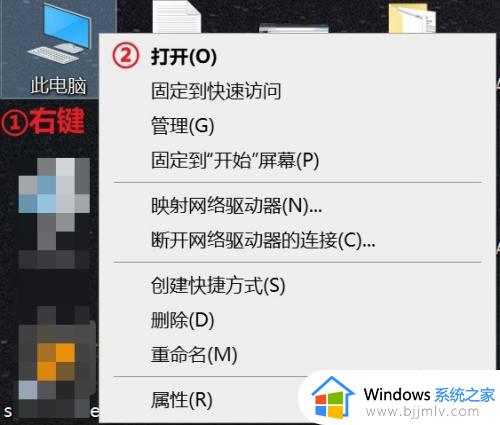
2、在打开的【此电脑】窗口中,点击右上角的【▼】。

3、在展开的窗口中
①点击【查看】
②点击【选项】

4、在打开的【文件夹选项】窗口中
①取消勾选【始终显示图标,从不显示缩略图】
②点击【确定】
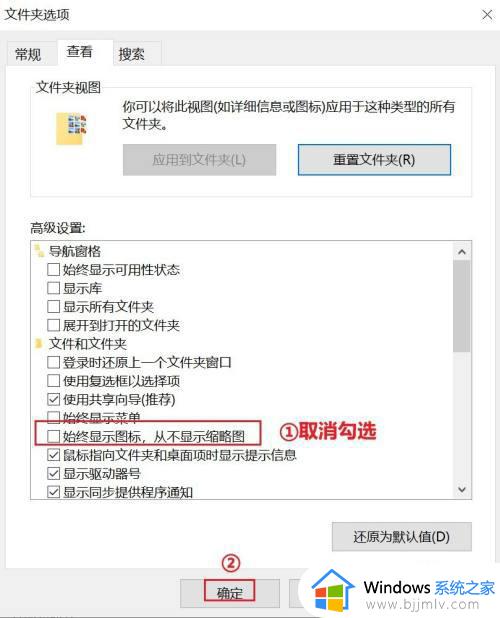
上述就是小编给大家介绍的windows不显示图片缩略图如何解决所有内容了,有出现这种现象的小伙伴不妨根据小编的方法来解决吧,希望能够对大家有所帮助。
windows不显示缩略图怎么办 windows不显示图片缩略图如何解决相关教程
- heic格式无法显示缩略图怎么办 heic格式图片在电脑预览不了如何解决
- windows图片预览不显示怎么办 windows照片不能预览如何解决
- 谷歌浏览器如何设置缩略图 谷歌浏览器怎么缩放图片
- 电脑看不了缩略图是怎么回事 电脑无法看缩略图如何解决
- windows无法显示图片怎么恢复 windows无法显示图片怎么办
- word图片显示不完整怎么调 word里面图片显示不全如何解决
- snipaste缩略图大小设置方法 snipaste缩略图大小设置指南
- 把图片放到word里,图片显示一半只能手动缩小怎么办
- windows没有wifi图标怎么办 windows不显示wifi图标如何解决
- 网页不显示图片怎么办 网页加载不出来图片如何解决
- 惠普新电脑只有c盘没有d盘怎么办 惠普电脑只有一个C盘,如何分D盘
- 惠普电脑无法启动windows怎么办?惠普电脑无法启动系统如何 处理
- host在哪个文件夹里面 电脑hosts文件夹位置介绍
- word目录怎么生成 word目录自动生成步骤
- 惠普键盘win键怎么解锁 惠普键盘win键锁了按什么解锁
- 火绒驱动版本不匹配重启没用怎么办 火绒驱动版本不匹配重启依旧不匹配如何处理
电脑教程推荐
win10系统推荐